win11系统查看当前系统字体 win10字体设置在哪里
Win11系统与Win10系统相比,在字体设置方面有一些不同,想要查看当前系统字体,Win11系统和Win10系统都可以轻松实现。Win10系统中的字体设置位置和Win11系统有所不同。在Win10系统中,字体设置位于控制面板中的字体选项里,而在Win11系统中,则需要通过设置应用里的外观选项进行调整。通过简单的步骤,用户可以轻松地查看当前系统使用的字体,并根据个人喜好进行调整。
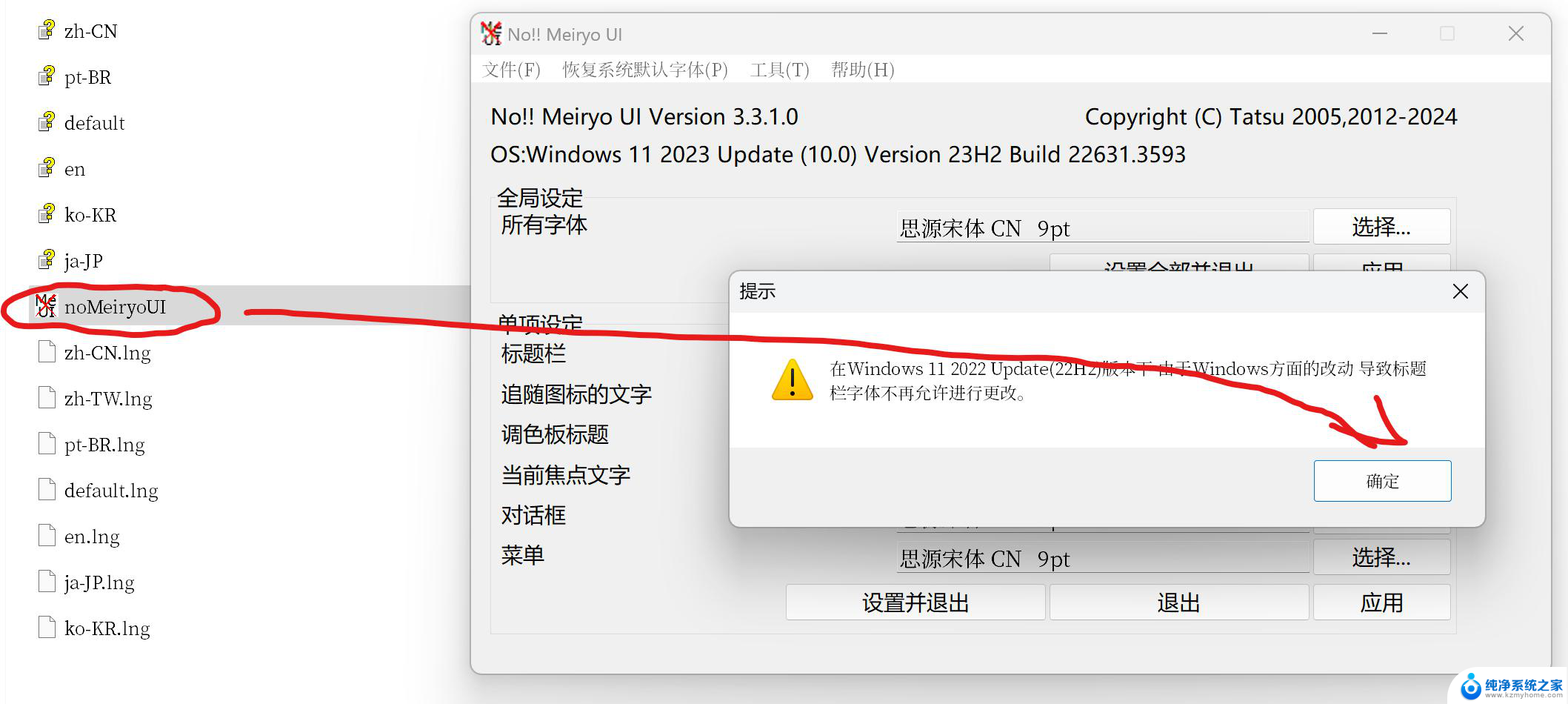
#### 1. **通过控制面板访问**
- 首先,点击屏幕左下角的“开始”菜单。然后搜索“控制面板”并打开它。
- 在控制面板中,选择“外观和个性化”类别。
- 接下来,点击“字体”选项。这将直接带你进入Windows 10的字体文件夹,里面包含了系统已安装的所有字体。
#### 2. **使用文件资源管理器快速访问**
- 另一种更快捷的方式是直接通过文件资源管理器访问。按下`Win + E`快捷键打开文件资源管理器。
- 在地址栏输入`C:\Windows\Fonts`(假设你的Windows安装在C盘),然后按回车键。这样也能直接跳转到字体文件夹。
#### 3. **设置中的字体管理(较新版本)**
- 对于Windows 10的较新版本,微软在“设置”应用中加入了更直观的字体管理功能。
- 点击屏幕左下角的“开始”菜单。选择“设置”(齿轮图标)。
- 在设置窗口中,点击“个性化”,然后选择“字体”。这里不仅可以看到已安装的字体列表,还能从Microsoft Store下载新的字体。
#### 4. **字体安装与管理**
- 无论是通过哪种方式找到字体文件夹,安装新字体的方法都很简单。只需将下载的字体文件(通常是`.ttf`或`.otf`格式)拖放到字体文件夹中即可。
- 若要管理字体(如删除或隐藏),也可以在字体文件夹中直接进行操作。右键点击字体文件,选择相应的选项即可。
以上就是win11系统查看当前系统字体的全部内容,碰到同样情况的朋友们赶紧参照小编的方法来处理吧,希望能够对大家有所帮助。
win11系统查看当前系统字体 win10字体设置在哪里相关教程
- win11系统字体大小设置怎么调整 win11如何调整桌面字体大小
- win11字体怎么设置 Win11系统字体更改教程
- win11系统字体 修改 Windows11修改字体颜色步骤
- 修改 win11系统字体 Windows 11如何修改字体样式
- win11怎么进入计算机配置中的系统 win11系统设置在哪里找
- win11选项不显示文字 windows11系统字体显示异常怎么办
- win11文字突然不显示 windows11系统字体不显示黑块怎么办
- win11桌面图标显示字体怎么更换 Win11显示字体设置修改方法
- win11打开设置系统 win11系统设置菜单在哪
- win11查看系统配置 WIN11系统电脑性能参数如何查看
- win11不支持此接口 图片 Win11 24H2升级后图片无法打开怎么办
- win11驱动更改性能优先 笔记本cpu性能设置方法
- win11设置外来网络权限设置 Win11局域网共享权限设置步骤
- win11安全中心实时保护关闭 win11实时保护关闭教程
- win11怎么看电脑多大硬盘 电脑硬盘位置在哪里
- win11账户名称能改吗 Win11怎么修改账户名称
win11系统教程推荐
- 1 win11不支持此接口 图片 Win11 24H2升级后图片无法打开怎么办
- 2 开始在左边 win11 win11开始键左边设置方法
- 3 雷神笔记本如何设置指纹开机 win11 笔记本清墨指纹自动识别功能怎么开启
- 4 win11本地用户 切换 win11本地账户切换步骤
- 5 win11访问共享计算机 Win11局域网文件夹共享步骤
- 6 有微软账户也进不了win11 windows11登录不了microsoft账户解决方案
- 7 win11电源怎么设置高性能cpu 如何设置笔记本CPU性能最佳
- 8 win11系统怎么关闭自动更新 win11如何手动关闭自动更新
- 9 win11日历改为任务视图 Win11大视图日历打开方法
- 10 win11文件夹的访问权限 win11文件夹访问权限开启方法